Photoshop画笔涂抹出炫丽彩色非主流背景
软件云 人气:0自从有了CS版本以后,画笔的功能就变得非常强大。我们只需要稍微设置一下笔刷的参数,就可以随意画出很多意想不到的漂亮效果,如果再配合好的素材,画面会更加亮丽。最终效果

原图

一、运行Photoshop,执行“文件”→“新建”命令,新建一个空白文档。
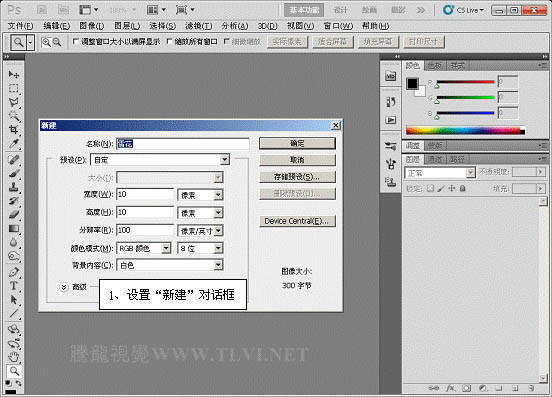
二、新建“图层 1”,选择“画笔”工具,设置其选项栏,并进行涂抹绘制。
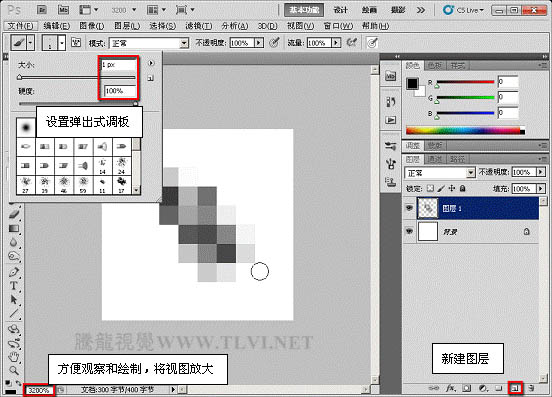
三、绘制完毕后,执行“编辑”→“定义画笔预设”命令,将绘制的图像定义为画笔。
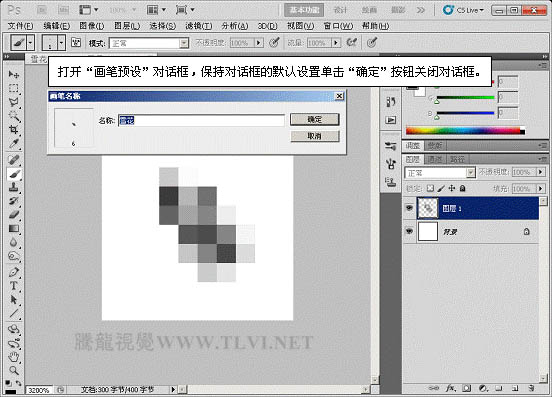
四、打开下图所示的背景素材。
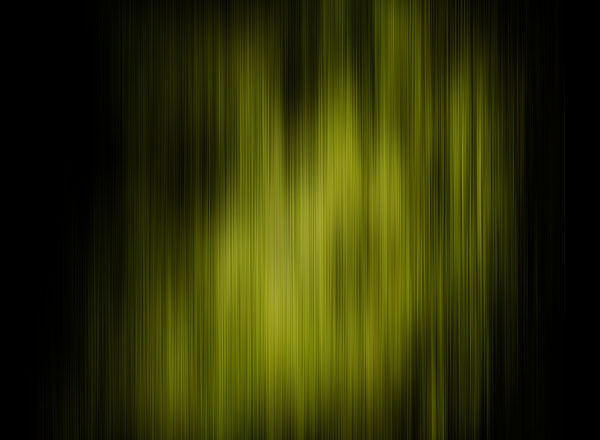
五、确定“画笔”工具为选择状态,在画笔调板中对画笔进行设置。
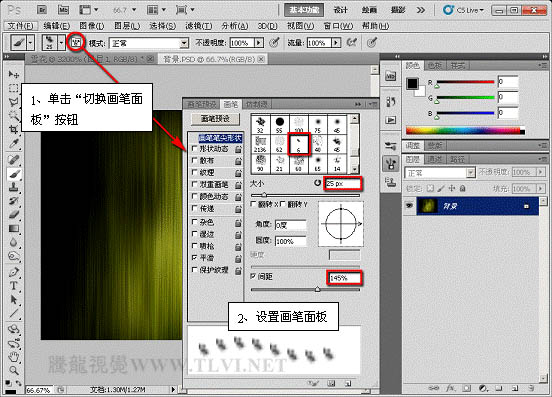
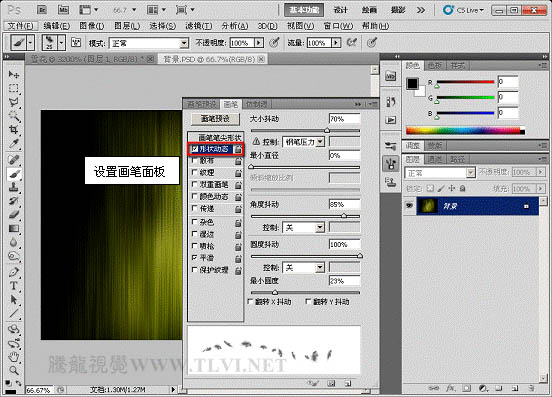
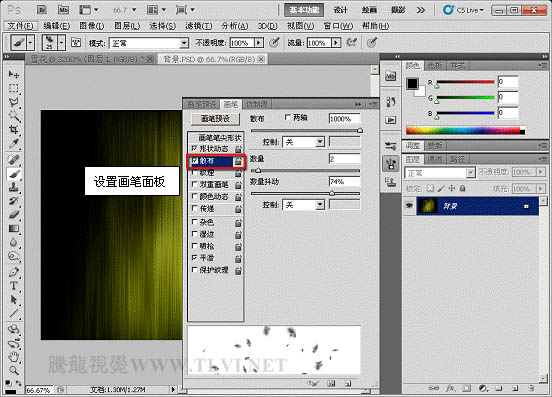
六、新建“图层 1”,使用画笔工具,在视图中绘制白色的雪花。
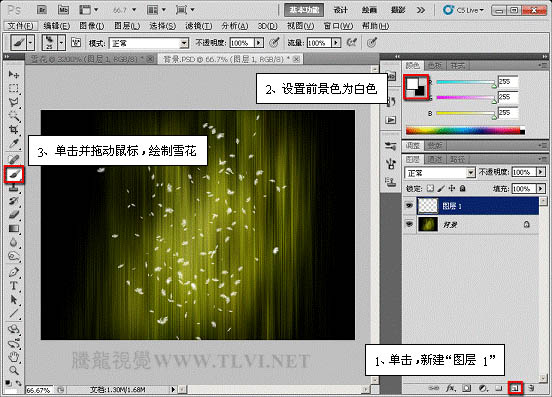

七、参照以上方法绘制其它的图像。

八、最后在视图中添加人物及烟雾素材,完成案例的制作。
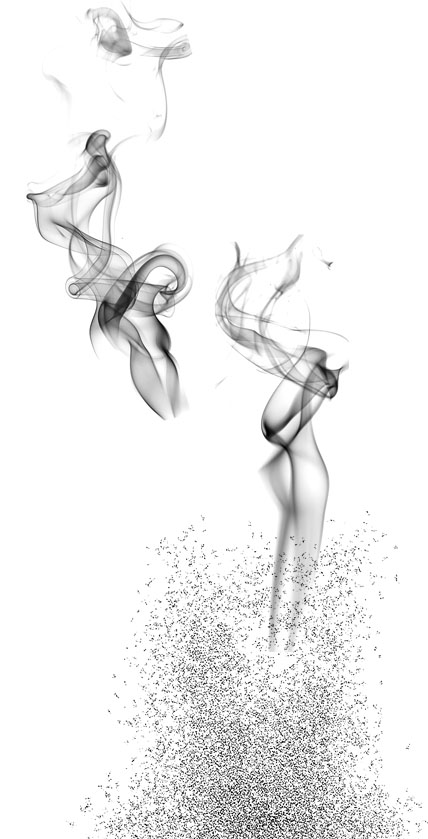

加载全部内容